Windows10系统怎么安装Docker
这篇文章主要讲解了“Windows10系统怎么安装Docker”,文中的讲解内容简单清晰,易于学习与理解,下面请大家跟着小编的思路慢慢深入,一起来研究和学习“Windows10系统怎么安装Docker”吧!
目前创新互联已为成百上千的企业提供了网站建设、域名、网站空间、网站托管、服务器租用、企业网站设计、建水网站维护等服务,公司将坚持客户导向、应用为本的策略,正道将秉承"和谐、参与、激情"的文化,与客户和合作伙伴齐心协力一起成长,共同发展。
1、下载Docker
Docker可支持在mac、windows、linux上安装。在windows系统中Docker目前仅支持win10专业版和企业版,win7/win8/win10家庭版需要通过Docker toolbox来安装。
下载地址:https://www.docker.com/products/docker-desktop,最新版本为:DockerToolbox-18.03.0-ce.exe
2、安装Docker
注:需要提前开启CPU的虚拟化功能,如下图红色款所标注:
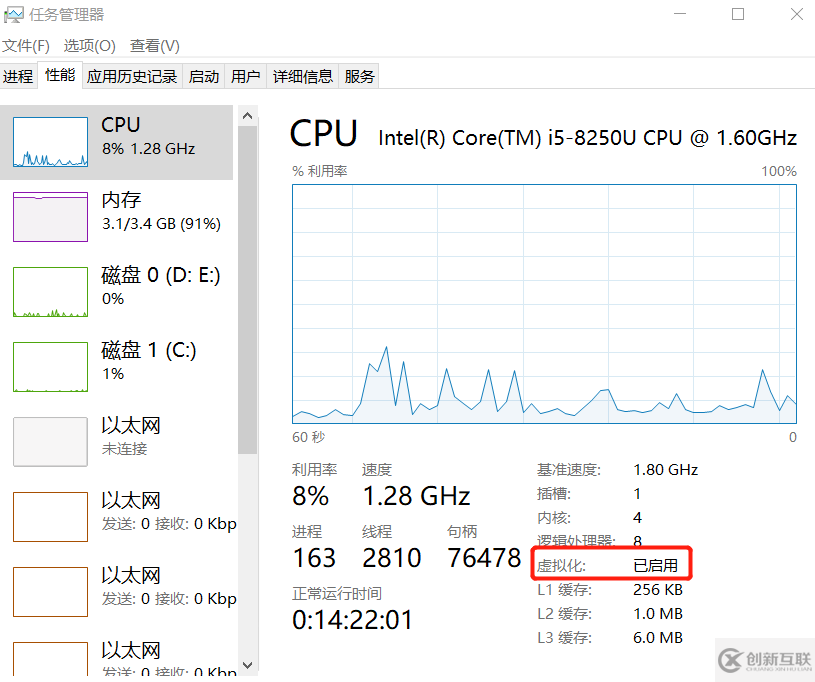
双击下载的exe文件,安装过程中会提示安装插件,点击同意即可,安装完成后,会在桌面生成三个图标:
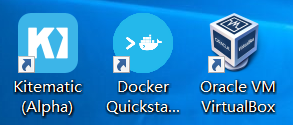
3、运行Docker
双击“Docker Quickstart Terminal”,进入Docker客户端,在运行过程中出现任何错误,则可寻求网上的解决方案。
注:首次启动时会进行Docker环境初始化,会在VirtualBox中创建名为【default】的linux虚拟机,在此过程中会用到“boot2docker.iso”镜像文件,默认情况下会从GitHub上进行下载,也可自行下载后,放到目录C:\Users\{username}\.docker\machine\cache目录中,再进行启动即可进行初始化。
几分钟后,界面如下所示,表示Docker运行成功:
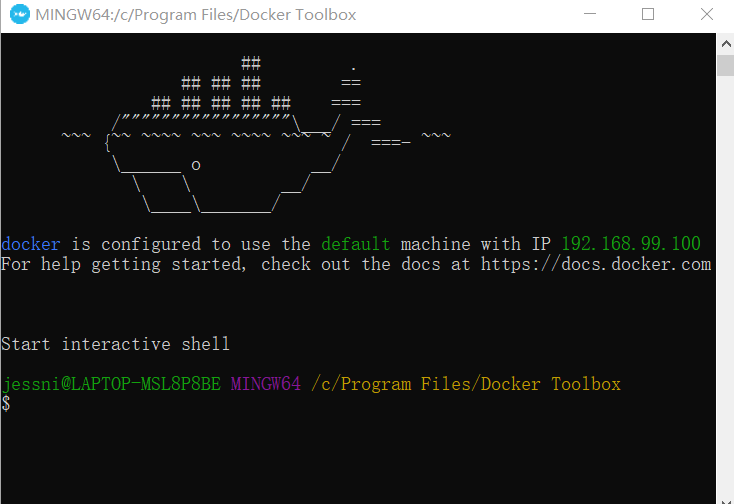
4、更改Docker VMDK文件的存储位置
启动VM VirtualBox管理器,点击 管理->虚拟介质管理,选中已存在的disk.vmdk,然后点击红色标注的"复制"进行复制,在虚拟磁盘类型里选择“VMDK(虚拟机磁盘)”,在要创建的新虚拟磁盘中选择存储路路径饼进行命名,完成复制功能。
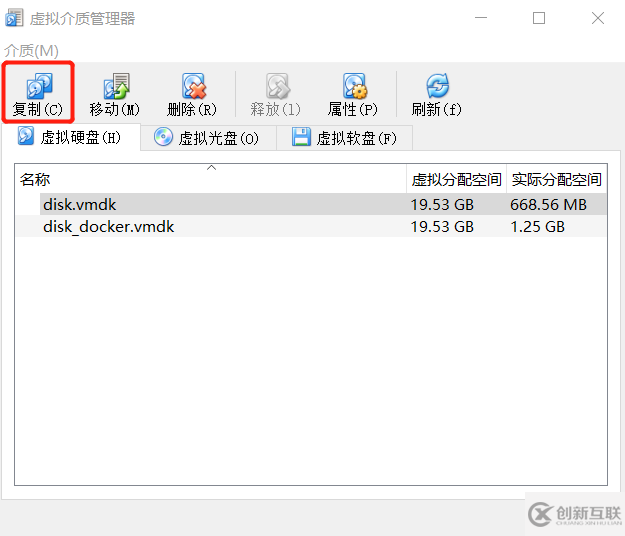
关闭虚拟机,在虚拟机名“default”上点击右键,选设置->存储,点击 “控制器:SATA”右边的“添加虚拟磁盘”,选择“使用现有的虚拟盘”,选择上述刚复制的新vmdk文件,选择确定。
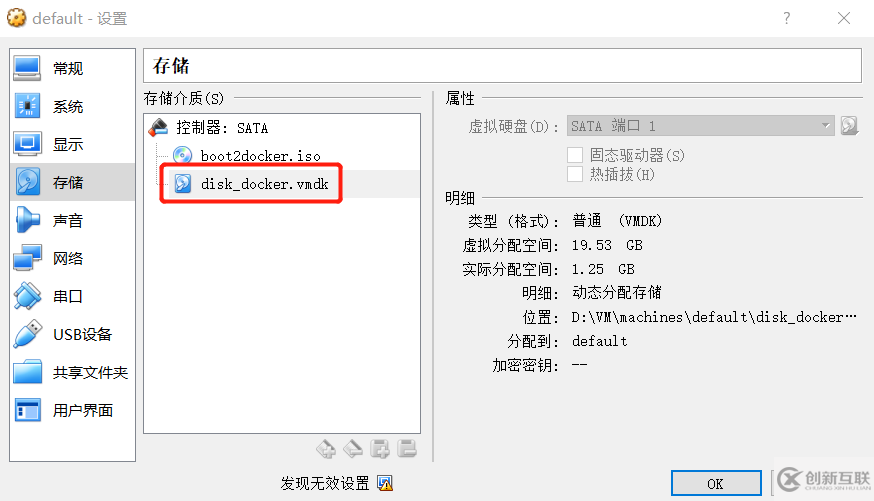
5、修改Docker 镜像地址
1)在命令行下输入(docker-machine ssh default 进入命令行,在命令行下通过 docker info可查看Docker相关信息):
sudo sed -i "s|EXTRA_ARGS='|EXTRA_ARGS='--registry-mirror="替换为自己的镜像地址" |g" /var/lib/boot2docker/profile
2)直接修改文件
用docker-machine ssh default进入命令行后,进入目录:/var/lib/boot2docker/etc/docker,对daemon.json文件进行修改,增加:
{
"registry-mirrors": ["https://xxxxxxxx.mirror.aliyuncs.com"]
}
6、登录default虚拟机
默认用户名及密码:docker/tcuser
可使用XShell或其他SSH客户端登录default虚拟机
7、获取镜像
从 Docker 镜像仓库获取镜像的命令是 docker pull 。其命令格式为:
docker pull [选项] [Docker Registry 地址[:端口号]/]仓库名[:标签]
1)Docker 镜像仓库地址:地址的格式一般是 <域名/IP>[:端口号] 。默认地址是 Docker Hub。
2)仓库名:如之前所说,这里的仓库名是两段式名称,即 <用户名>/<软件名> 。对于 Docker Hub,如果不给出用户名,则默认为 library ,也就是官方镜
像。
3)标签:比如版本号可以作为标签
例子:docker pull ubuntu:18.04
至此,Docker的首次启动过程就完成了。
感谢各位的阅读,以上就是“Windows10系统怎么安装Docker”的内容了,经过本文的学习后,相信大家对Windows10系统怎么安装Docker这一问题有了更深刻的体会,具体使用情况还需要大家实践验证。这里是创新互联,小编将为大家推送更多相关知识点的文章,欢迎关注!
当前名称:Windows10系统怎么安装Docker
链接URL:https://www.cdcxhl.com/article34/ipehpe.html
成都网站建设公司_创新互联,为您提供网站导航、网站营销、用户体验、品牌网站制作、移动网站建设、品牌网站设计
声明:本网站发布的内容(图片、视频和文字)以用户投稿、用户转载内容为主,如果涉及侵权请尽快告知,我们将会在第一时间删除。文章观点不代表本网站立场,如需处理请联系客服。电话:028-86922220;邮箱:631063699@qq.com。内容未经允许不得转载,或转载时需注明来源: 创新互联

- 如何利用问答平台来做全网营销? 2015-08-06
- 全网营销推广对企业非常重要 2013-06-16
- 全网营销的优势是什么? 2015-06-23
- 全网营销有步骤吗? 2015-06-23
- 全网营销可以从哪些地方着手呢? 2014-07-07
- 哪些方法适合中小企业的全网营销推广:低成本,高回报 2022-05-21
- 互联网营销时代,全网营销推广才是重点 2021-02-02
- 有利于全网营销的网站建设及运营服务体系 2016-11-08
- 你知道全网营销推广具体指的哪些方面吗 2021-09-05
- 全网营销应该怎么做? 2015-06-22
- 互联网营销时代全网营销推广是重点 2021-01-27
- 全网营销公司如何选择? 2015-06-22